一 序言
Linux和Linux以及Windows和Windows之间的文件共享互传,大家应该接触的都比较多,无非就是两种方式:一种是操作系统自带的,比如网络共享、NFS共享;一种就是流行的工具,比如Windows下的飞秋、QQ,Linux下各种命令。当然,还有其他方式,比如通过U盘、手机等,这里就不展开了。操作系统之间的文件共享,协议和工具也有一些。比如通过Samba或者FTP实现Linux和Windows之间文件互访。今天,我们这里介绍一种比较简单的Linux和Windows之间互传文件的方法,就是通过SSH协议。
使用这种方式,主要是考虑到适用场景比较广。即使是简单的嵌入式设备,大多也支持SSH协议登录,这样就不用安装各种额外工具,可以很方便的实现文件的下载和上传。
Windows端我们以Win10为例。
二 准备工作
Win10默认是支持OpenSSH的客户端的,通过如下方式可以查看。打开设置,进入应用界面:
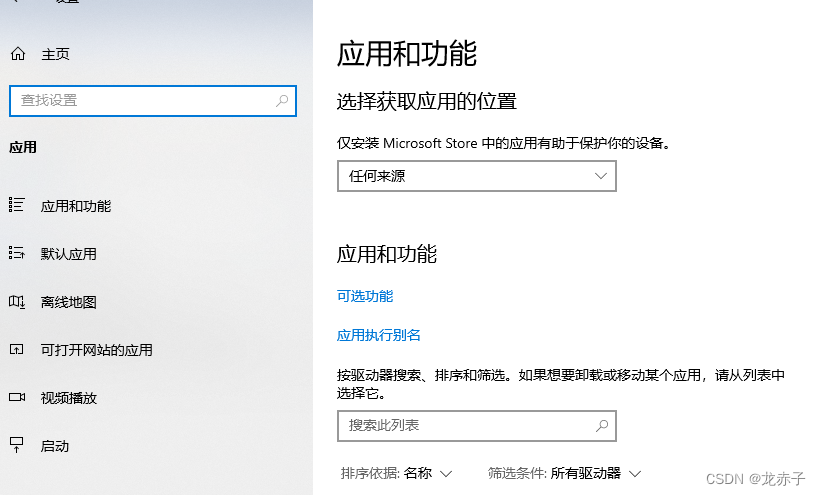
点击可选功能:
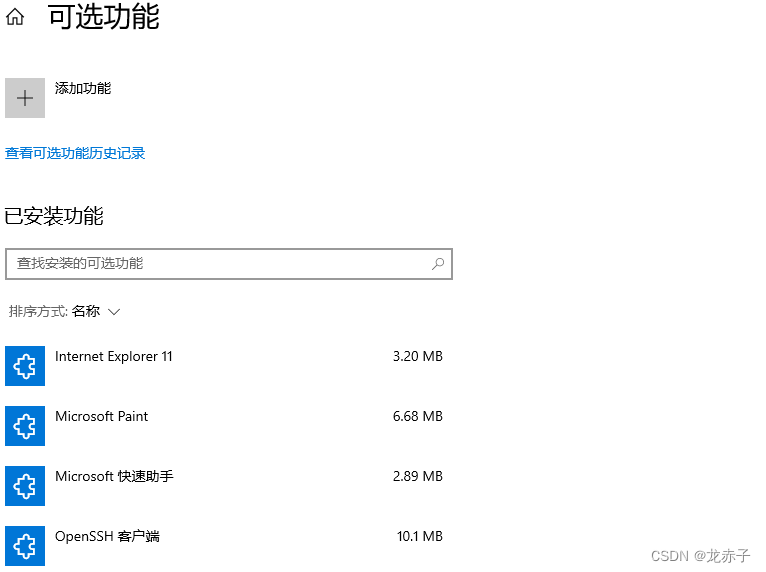
可以看到默认已经有OpenSSH客户端。有客户端就可以实现将文件从Windows端传输到Linux端(前提是Linux端有sshd并已启动)。但是,我们的目标是实现文件互传,因此,Windows端也需要安装OpenSSH服务端。下面,我们看看怎么安装。
Windows10默认是没有安装OpenSSH服务端的,但是提供了安装方法。我们在上面一步的基础上,点击添加功能按钮,如下图:
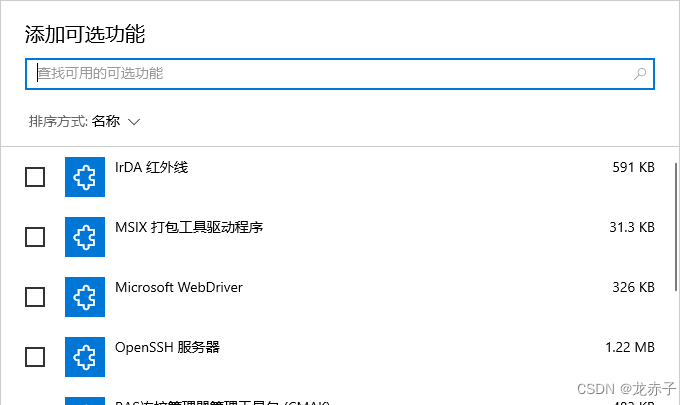
可以看到其中有一个OpenSSH服务器。勾选。确定后,即可进入安装过程,如下图:
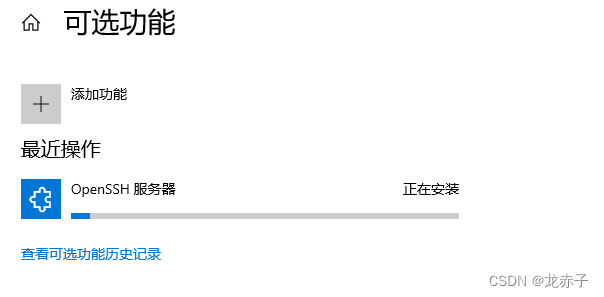
结果,提示失败,如下图:
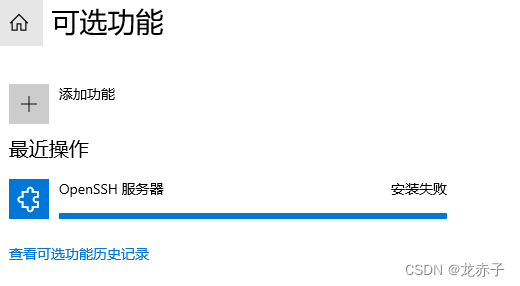
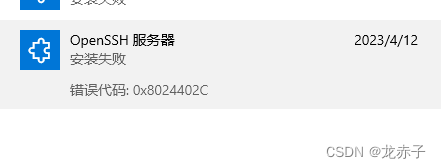
这里安装失败主要是网络流量限制导致,实际下载大小可能达到100M。
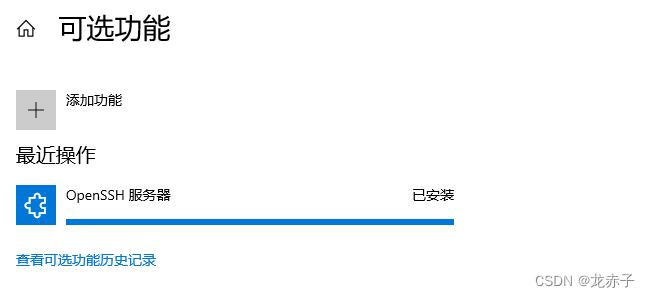
到此,服务端安装成功。下面就可以实际传文件测试了。
三 Windows端操作命令,实现文件互传
使用管理员权限启动power shell,启动sshd服务,如下图:
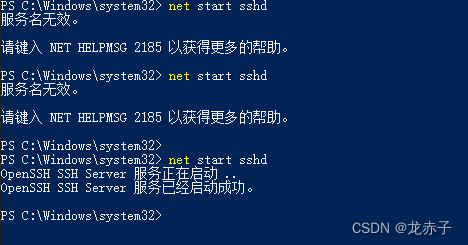
在服务端未安装之前,启动服务会提示服务名无效。
启动成功后就可以使用scp命令,直接将Linux下的文件拷贝到Windows端,如下图:

同样,可以拷贝Windows端的文件到Linux端。

到此,window端的拷贝功能已经实现
四 Linux端操作命令,实现文件互传
如果要在Linux端操作,则方式如下:
如果我们是在虚拟机里操作,则可以先使用ssh登录到Linux端。

注意Windows端的用户名。最开始用administrator的时候,报如下错误:

这样就通过ssh协议打通了Linux端和windows端的文件互传。
五 总结
总结一下,命令的形式都是一样的,只不过Windows端的路径形式为:user@192.168.1.100:E:/abc.zip,这里使用guest用户名,冒号后面跟盘符。Linux端的路径形式就比较简单了:root@192.168.1.101:/home/abc.zip,大家比较熟悉了。
版权归原作者 龙赤子 所有, 如有侵权,请联系我们删除。